本体ソフトのインストール

anyoneSalaryのインストール確認ダイアログが表示されたら「はい」をクリックします。
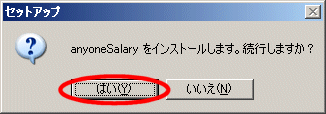
下のダイアログが表示されたら「次へ」をクリックします。
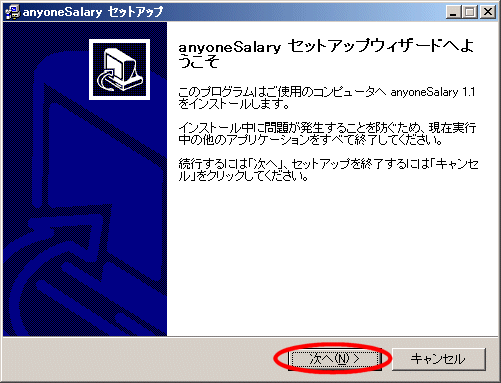
anyoneクライアント製品使用許諾契約についてすべての条項に同意する場合は「はい」をクリックして下さい。「いいえ」をクリックすると、インストールは続行できません。
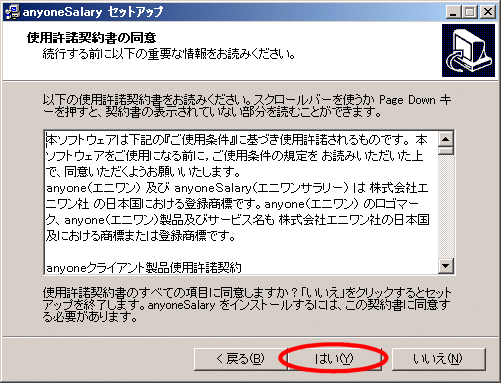
anyoneSalaryについての簡単な説明が表示されます。お読みいただいた後、「次へ」をクリックして下さい。
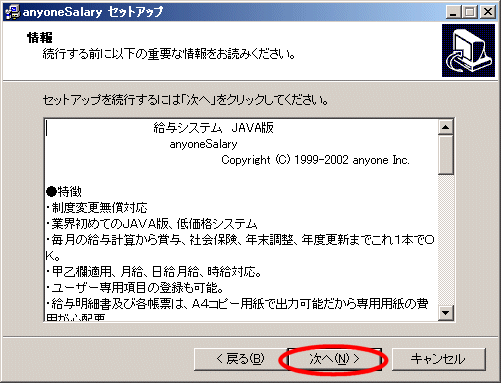
anyoneSalaryのインストール先を指定します。インストール先を変更するときは、ディレクトリリストでインストール先を変更してください。通常は変更する必要ありません。
インストール先の指定が終わったら「次へ」をクリックします。
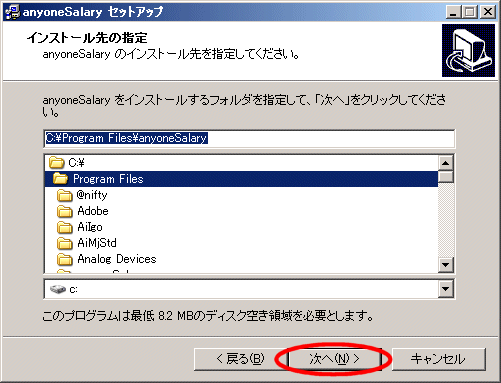
スタートメニューに登録するフォルダ名を指定します。通常は変更する必要ありません。「次へ」をクリックします。
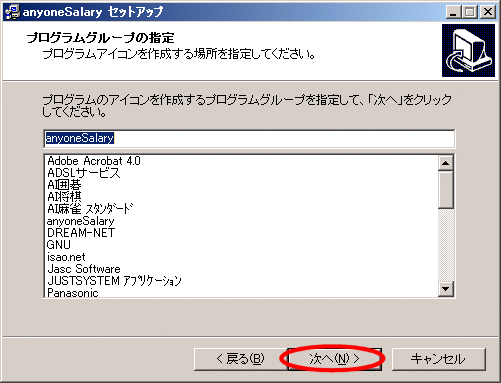
「次へ」をクリックします。
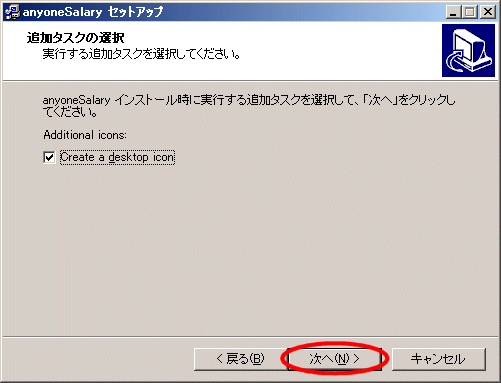
下のダイアログに表示されている内容を確認して、「インストール」をクリックします。
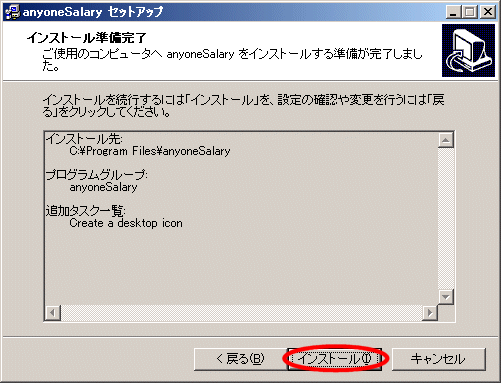
anyoneSalaryがインストールされますので、しばらくお待ちください。
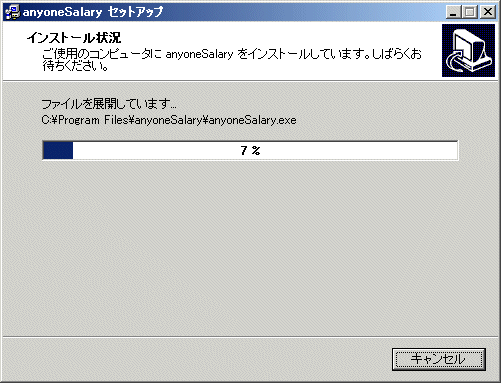
下のダイアログが表示されたらインストール終了です。「完了」をクリックして下さい。
anyoneSalaryはデフォルトでC:\Program Files\anyoneSalaryにインストールされています。
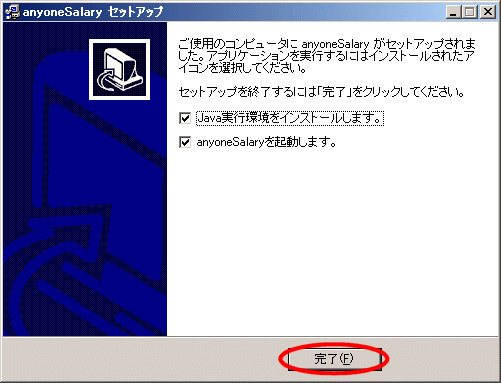
本体ソフトのインストールが完了したら次のステップにお進み下さい。
次へ